 З тих пір, як Microsoft порадувала новенькою версією операційної системи під потужним назвою Windows 8, первісна ейфорія користувачів від новинки зменшилася. Замість неї з’явилися тугі думи про те, як же їй правильно користуватися. Головна проблема лише одна – ностальгія по кнопці «Пуск». На новому дітище Microsoft про неї просто забули. Тільки от звички викорінити складно. Ось і доводиться користувачам думати, а як же встановити кнопку «Пуск» на свій «прокачаний» ОС Windows 8 комп’ютер? В принципі міркувати тут нічого, вирішення проблеми є!
З тих пір, як Microsoft порадувала новенькою версією операційної системи під потужним назвою Windows 8, первісна ейфорія користувачів від новинки зменшилася. Замість неї з’явилися тугі думи про те, як же їй правильно користуватися. Головна проблема лише одна – ностальгія по кнопці «Пуск». На новому дітище Microsoft про неї просто забули. Тільки от звички викорінити складно. Ось і доводиться користувачам думати, а як же встановити кнопку «Пуск» на свій «прокачаний» ОС Windows 8 комп’ютер? В принципі міркувати тут нічого, вирішення проблеми є!
Система № 1: використання допоміжного софта
Повернути кнопку «Пуск» у Windows 8 можна спеціальними програмами. Чому в підзаголовку вказана «система», а не метод або спосіб? Мабуть, тому що існує близько 6 інструментів, з допомогою яких в Windows 8 досить просто встановити любиться всім нам кнопку «Пуск». Зокрема, в допомогу користувачам розроблені такі програмні новинки:
- Power8;
- Vistart;
- Classic Shel;
- Start8;
- Start Menu 8.
За допомогою цього софта Windows 8 заживе новою «пусковий» життям. Звичайно, ви навряд чи побачите кнопку «Пуск» в тому подобу, в якому вона була в «кращі» часи на старій операційній системі. Однак варто визнати, що інтерфейс Windows 8 від них ніяк не постраждає, а швидше і виграє. До того ж, більшість таких програм ще й безкоштовні, а це, зауважте, чималий плюс.
Що ж потрібно щоб все запрацювало як треба? Нічого особливого: треба просто завантажити вподобану програму з офіційного сайту і встановити її на свій ПК. Яку вибрати? Давайте розберемося.
1. Особливості програми Classic Shell
Перевагами Classic Shell є розширений функціонал, інтерфейс меню «Пуск» в стилі Windows 7, безкоштовний доступ і підтримка російської мови. Зокрема, після установки англійської версії Windows 8 буде виглядати приблизно так:
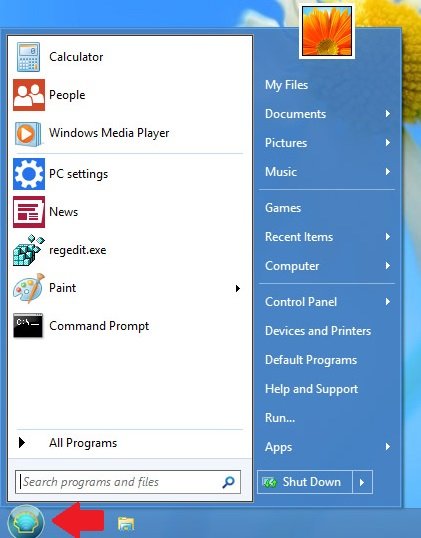
Тим, кому цікавий такий варіант вирішення проблеми з кнопкою «Пуск» у Windows 8, достатньо перейти на офіційний сайт розробника і на основній сторінці натиснути кнопку Download translated versions:
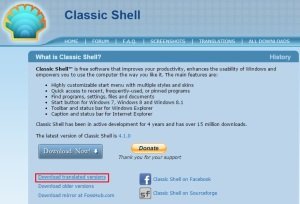
У новому вікні вибрати російську версію Classic Shell і завантажити її на свій комп’ютер:
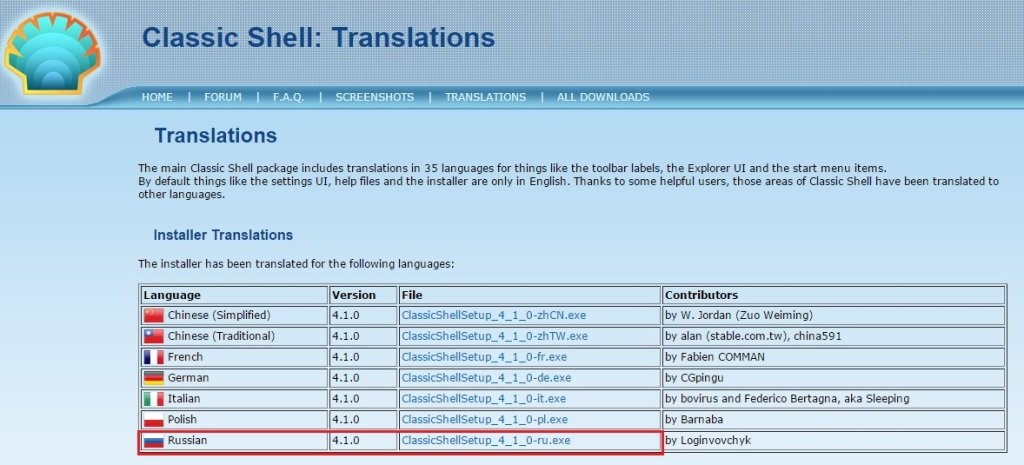
Останній штрих – встановити додаток, слідуючи підказкам системи. Нічого складного!
2. Використовуємо Vistart для повернення кнопки «Пуск» в Windows 8
Особливістю цього безкоштовного інструменту є те, що вона практично повністю копіює інтерфейс Windows 7. Правда, працює вона поки виключно англійською мовою:
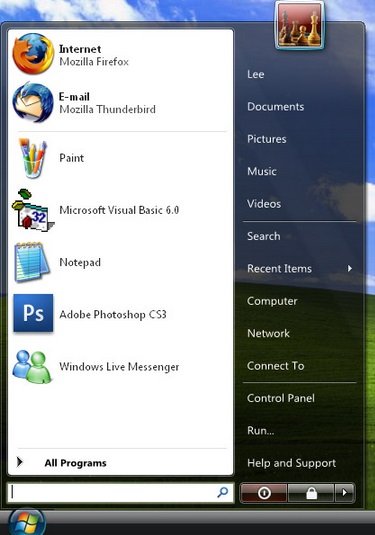
Але якщо такий варіант вас влаштовує, милості просимо для завантаження на офіційний сайт Vistart.
3. Повернення кнопки «Пуск», використовуючи Start8
Якщо у вас є 5 зайвих доларів, то можна прикупити Start8 для Windows 8. Чим вона так гарна, що за неї доведеться заплатити? Мабуть, відповідь лише один – розширений функціонал. Можна вибирати і різні значки, і стилі, і налаштування виділення і відображення встановлених додатків. Крім того, Start8 створює спеціальну вкладку швидкого доступу до інтерфейсу Metro. Виглядає такий апргрейд відповідним чином:
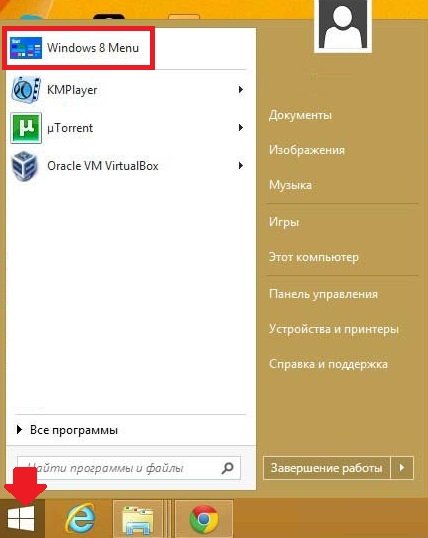
Протестувати таку програму протягом місяця безкоштовно, якщо завантажити її на сайті розробника.
4. Отримуємо кнопку «Пуск» з допомогою Power8
Перетворити Windows 8 ще можливо за допомогою програми Power8. Що її відрізняє? Наявність російськомовної версії і абсолютно безкоштовне користування, не рахуючи, звичайно, дизайну і повного функціоналу попередньої операційної системи від Microsoft:
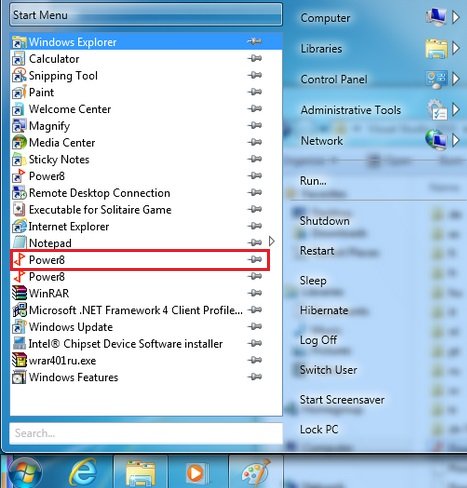
Завантажити її можна на офіційному сайті розробника. Варто зауважити, що останні оновлення Power8 були у вересні 2013 року, однак це зовсім не означає, що проект не розвивається. Для відновлення кнопки «Пуск» на комп’ютері з Windows 8 – оптимальний варіант.
5. Повертаємо «Пуск» Start Menu 8
Чому саме Start Menu 8? На цей рахунок у розробників є своя думка:
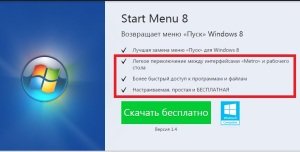
В принципі дійсно цікава річ: є підтримка російської мови, запропоновано більше десятка видів для кнопки «Пуск», так і сам інтерфейс цілком стерпний:
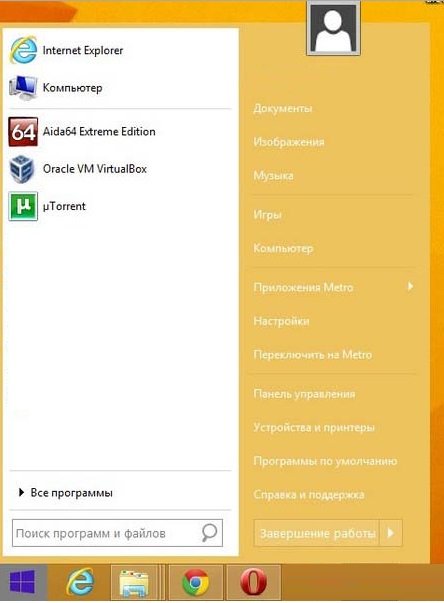
Ваш варіант? Тоді вперед і з піснями на офіційний сайт за програмою Start Menu 8.
Система № 2: без установки додаткових програм
Як настроїти Windows 8 кнопку «Пуск» тим, хто не хоче засмічувати свій комп’ютер зайвим? Можна розглянути альтернативний варіант відтворення кнопки «Пуск» за допомогою налаштування самої системи Windows 8, а саме шляхом створення меню запуску додатків.
Для цього клацаємо на панелі завдань правою кнопкою миші і вибираємо у вікні розділ «Панелі інструментів», а в ньому «Створити панель:
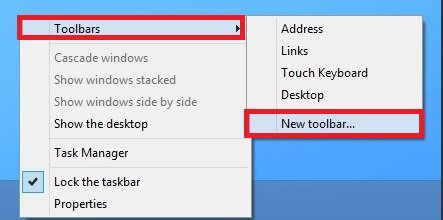
З’явиться системне віконце, в якому потрібно буде вибрати папку. Вводимо таке значення:
C:ProgramDataMicrosoftWindowsStart MenuPrograms
і тиснемо кнопку «Вибір папки»:
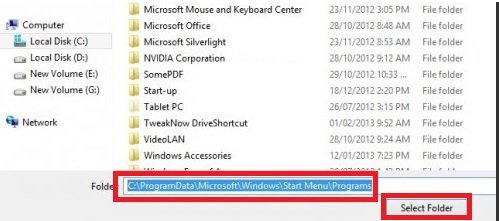
Після цього на панелі завдань з’явиться вкладка «Programs»:
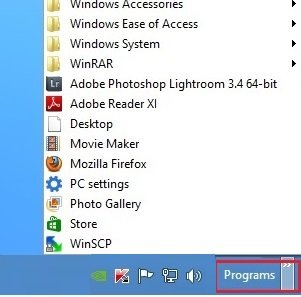
Звичайно, до оригінального меню «Пуск» такий панельці далеко, але швидкий доступ до встановленим на ПК софту вона забезпечить раз.
Як бачите, встановити на комп’ютерах з ОС Windows 8 звичне меню «Пуск» можна різними способами. Просто оберіть для себе найкращий і не мучтеся!



